إصلاح 1 كلمة المرور لا تتم مزامنتها بين الأجهزة
نشرت: 2022-12-26
1 تعد كلمة المرور التي لا تتم مزامنتها بين الأجهزة مشكلة شائعة تحدث بشكل عام مع خدمات iCloud و Dropbox عندما يحاول المستخدم مزامنة كلمة المرور الخاصة به بمساعدة برنامج 1Password. يمكن أن تكون هناك أسباب مختلفة لعدم مزامنة 1Password عبر الأجهزة ، مثل اتصال الشبكة السيئ أو تحديثات النظام القديمة. يمكن أن يتسبب خطأ مزامنة 1Password WLAN في حدوث مشكلات مختلفة لك ويمكن أن يتسبب في فقد بيانات النسخ الاحتياطي المهمة. في هذا الدليل ، سنناقش أسباب عدم عمل مزامنة كلمة المرور وطرق إصلاحها.

محتويات
- كيفية إصلاح 1Password لا تتم مزامنتها بين الأجهزة
- الطريقة الأولى: إعادة تسجيل الدخول إلى 1Password
- الطريقة 2: إعادة تشغيل جهاز الكمبيوتر
- الطريقة الثالثة: استكشاف أخطاء الاتصال بالإنترنت وإصلاحها
- الطريقة الرابعة: تأكد من تسجيل الدخول إلى نفس حساب 1Password
- الطريقة الخامسة: مسح ملفات ذاكرة التخزين المؤقت
- الطريقة 6: استخدم 1Password Extension
- الطريقة السابعة: تحديث Windows
- الطريقة الثامنة: تحديث برنامج 1Password
- كيفية إصلاح 1Password لا تتزامن مع iCloud
- كيفية إصلاح 1Password لا تتزامن مع Dropbox
كيفية إصلاح 1Password لا تتم مزامنتها بين الأجهزة
يمكن أن تكون هناك أسباب مختلفة لعدم مزامنة 1Password بين الأجهزة على جهازك. بعض الأسباب المحتملة مذكورة هنا.
- يمكن أن تكون المشكلة ناتجة عن العديد من مشكلات تسجيل الدخول باستخدام 1Password.
- يمكن أن تتسبب أخطاء اتصال الشبكة المختلفة أيضًا في حدوث خطأ مزامنة 1Password.
- يمكن أن تتسبب مشكلات تمهيد النظام في حدوث مشكلات في الخادم والمزامنة مع 1Password.
- يمكن أن تحدث هذه المشكلة أيضًا بسبب تسجيل الدخول بشكل غير صحيح على أجهزة مختلفة.
- يمكن أن تتسبب ملفات ذاكرة التخزين المؤقت الفاسدة على نظامك أيضًا في حدوث هذه المشكلة.
- تحديثات النظام القديمة مسؤولة أيضًا عن هذا الخطأ.
- الإصدارات القديمة من البرنامج مسؤولة أيضًا عن هذا الخطأ.
في هذا الدليل ، سنناقش طرق حل مشكلة 1Password لا تتزامن بين الأجهزة.
الطريقة الأولى: إعادة تسجيل الدخول إلى 1Password
أحد الحلول الأولى لخطأ 1Password الذي لا يتزامن بين الأجهزة هو إعادة تسجيل الدخول إلى حساب 1Password. إذا كان حسابك غير قادر على الاتصال بخوادم 1Password ، فإن إعادة تسجيل الدخول البسيطة إلى حساب 1Password الخاص بك يمكن أن يصلح مشكلة 1Password غير المتزامنة عبر الأجهزة من أجلك. إذا لم تؤد هذه الطريقة إلى حل المشكلة مع جهاز الكمبيوتر الخاص بك ، فيمكنك تجربة الطريقة التالية لإصلاح المشكلة على نظامك.
الطريقة 2: إعادة تشغيل جهاز الكمبيوتر
إذا لم تنجح الطرق السابقة ، فقد يكون سبب المشكلة هو التحميل غير الصحيح للنظام. يمكنك محاولة حل المشكلة عن طريق إعادة تشغيل جهازك. ستؤدي إعادة تشغيل جهازك أيضًا إلى إيقاف تشغيل أي عمليات غير ضرورية في الخلفية والتي قد تتسبب في حدوث مشكلات في المزامنة مع 1Password. يمكنك التحقق من دليل 6 طرق لإعادة التشغيل أو إعادة تشغيل جهاز كمبيوتر يعمل بنظام Windows 10 للعثور على طرق فعالة لإعادة تشغيل جهاز الكمبيوتر الذي يعمل بنظام Windows 10 أو إعادة تشغيله.
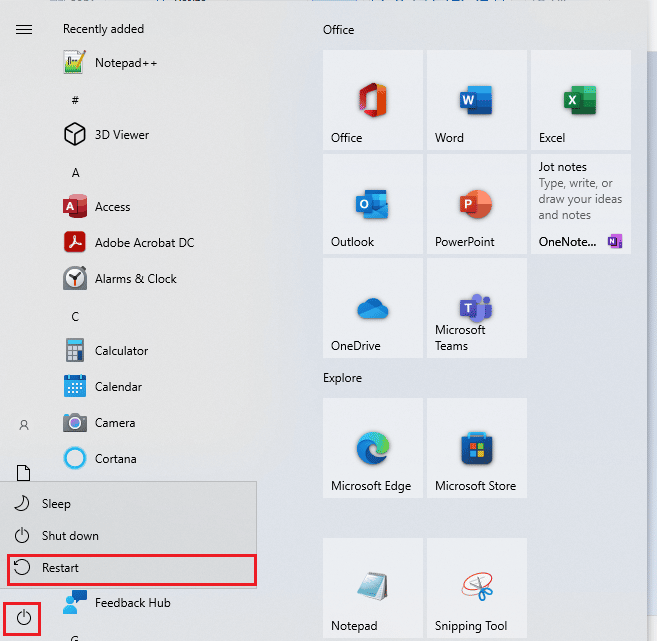
الطريقة الثالثة: استكشاف أخطاء الاتصال بالإنترنت وإصلاحها
إذا لم تساعد إعادة تسجيل الدخول إلى حساب 1Password واستمرت مشكلة مزامنة 1Password لا تعمل ، يمكنك محاولة إصلاحها عن طريق إعادة الاتصال بالإنترنت. يمكن أن تؤدي إعادة الاتصال بالإنترنت إلى حل العديد من مشكلات المزامنة التي قد تكون ناجمة عن أخطاء الخادم باستخدام 1Password. يمكنك محاولة إعادة تشغيل جهاز توجيه WiFi أو إعادة تشغيله. إذا كنت لا تزال تواجه مشكلات في الاتصال بالشبكة مع جهاز الكمبيوتر الخاص بك ، فيمكنك الاطلاع على دليل كيفية استكشاف مشكلات اتصال الشبكة وإصلاحها على نظام التشغيل Windows 10 لإصلاح مشكلات الاتصال المختلفة بجهاز الكمبيوتر الخاص بك.
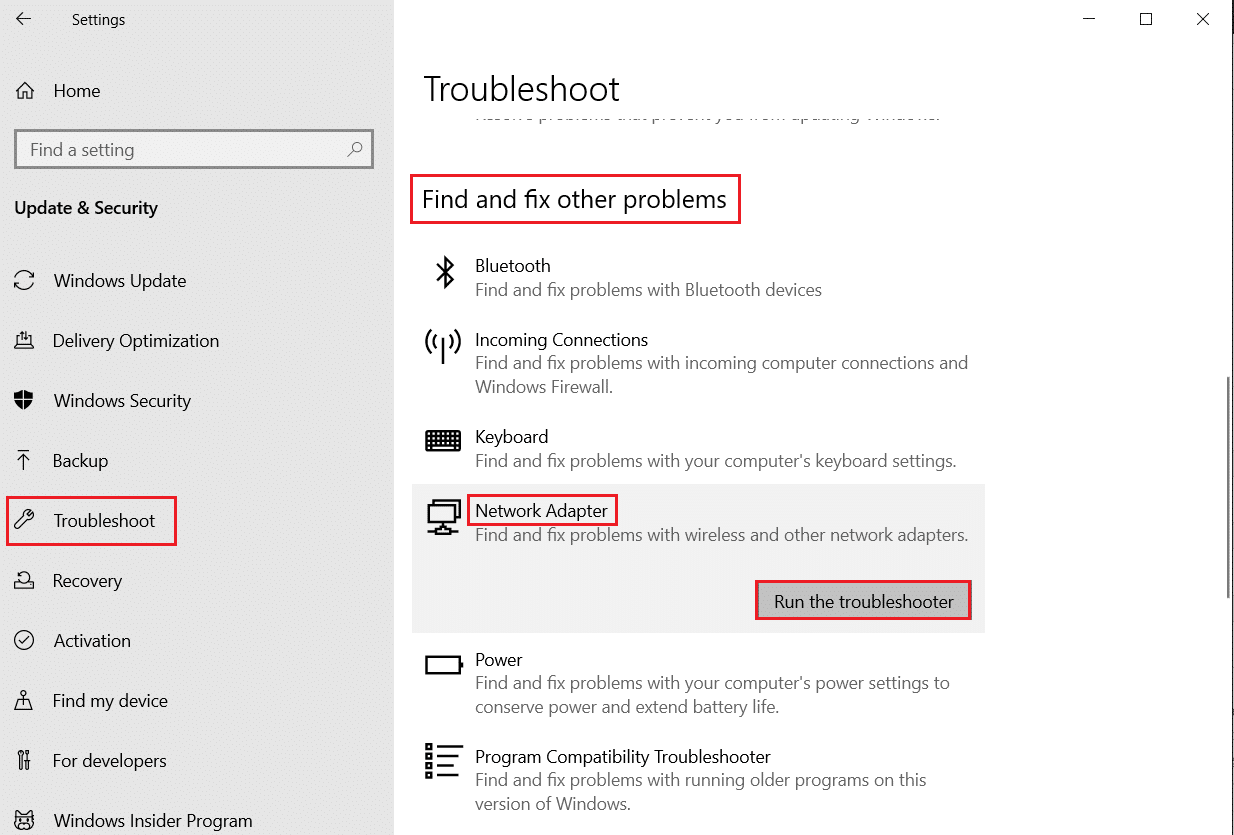
تحقق مما إذا كان هذا يحل مشكلة مزامنة 1Password WLAN لا تعمل.
اقرأ أيضًا: كيفية إيقاف تشغيل المراقبة الأبوية بدون كلمة مرور
الطريقة الرابعة: تأكد من تسجيل الدخول إلى نفس حساب 1Password
بمجرد التأكد من أن مشكلة 1Password لا تتزامن بين الأجهزة لم تكن ناتجة عن أخطاء الشبكة أو التشغيل غير الصحيح للنظام ، يجب عليك التأكد من أنك قمت بتسجيل الدخول إلى نفس حساب 1Password على جميع أجهزتك لإصلاح مشكلة 1Password غير المتزامنة عبر الأجهزة . إذا كنت تستخدم 1Password على منصات وأجهزة مختلفة ، فتأكد دائمًا من تسجيل الدخول إلى نفس الحساب لمزامنة البيانات بشكل صحيح وتجنب مشكلة مزامنة 1Password WLAN التي لا تعمل.
الطريقة الخامسة: مسح ملفات ذاكرة التخزين المؤقت
إذا كان لديك عدد كبير جدًا من ملفات ذاكرة التخزين المؤقت على نظامك ، فقد تتسبب في حدوث مشكلات مع برامج مثل عدم عمل مزامنة 1Password. وبالمثل ، يمكن أن تحدث مشكلات مزامنة 1Password أيضًا بسبب ملفات ذاكرة التخزين المؤقت الفاسدة أو الزائدة على جهاز الكمبيوتر الخاص بك. لذلك ، من المستحسن مسح جميع ملفات ذاكرة التخزين المؤقت من جهاز الكمبيوتر الذي يعمل بنظام Windows 10. يمكنك الاطلاع على دليل How to Quickly Clear All Cache in Windows 10 لمسح جميع ملفات ذاكرة التخزين المؤقت من جهاز الكمبيوتر الخاص بك. إذا لم يساعد مسح ملفات ذاكرة التخزين المؤقت من جهاز كمبيوتر يعمل بنظام Windows 10 وظلت المشكلة قائمة ، يمكنك تجربة الطريقة التالية لإصلاح المشكلة.
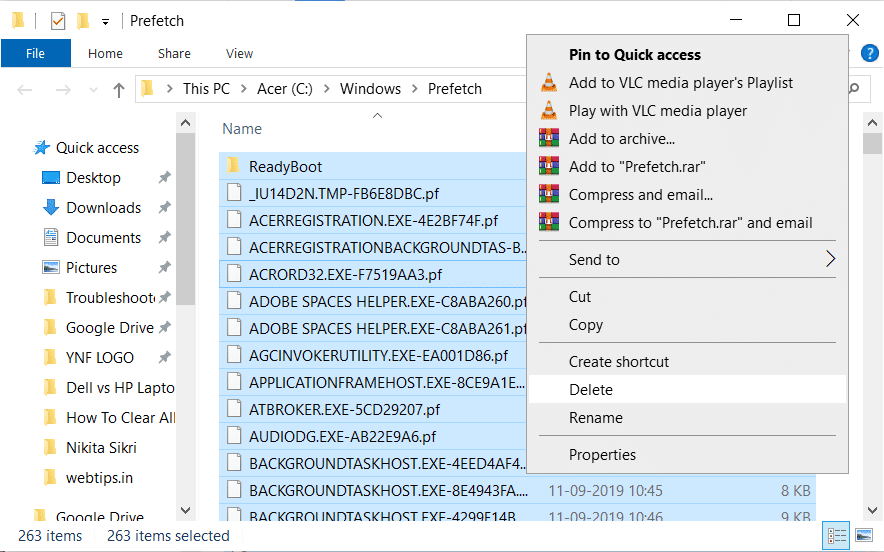
الطريقة 6: استخدم 1Password Extension
تتمثل إحدى أفضل الطرق لتجنب مشكلة مزامنة 1Password في تثبيت امتداد متصفح لـ 1Password. الإضافات هي أدوات تصفح مهمة يمكن أن تساعدك في التنقل حول نظام أساسي معين. يمكنك تنزيل امتداد 1Password باتباع هذه الطرق البسيطة.
1. افتح متصفحك وقم بزيارة متجر Chrome الإلكتروني.
2. في شريط البحث ، اكتب 1Password واضغط على مفتاح Enter .

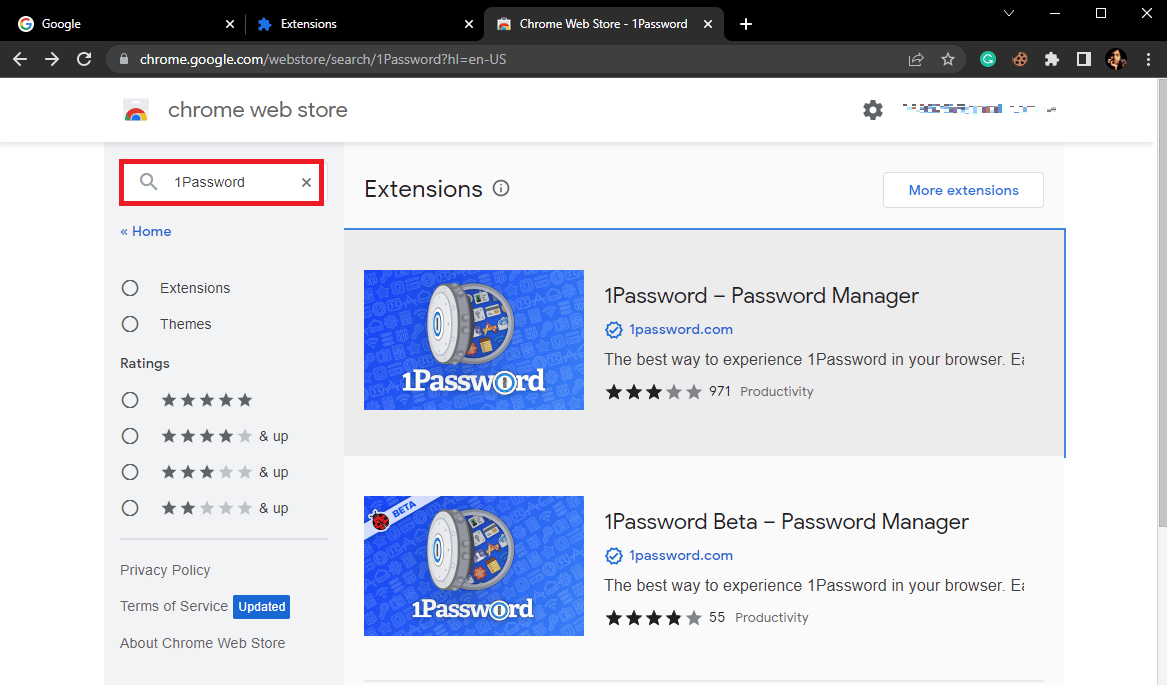
3. من نتائج البحث ، انقر فوق الامتداد ، ثم انقر فوق الزر " إضافة إلى Chrome ".
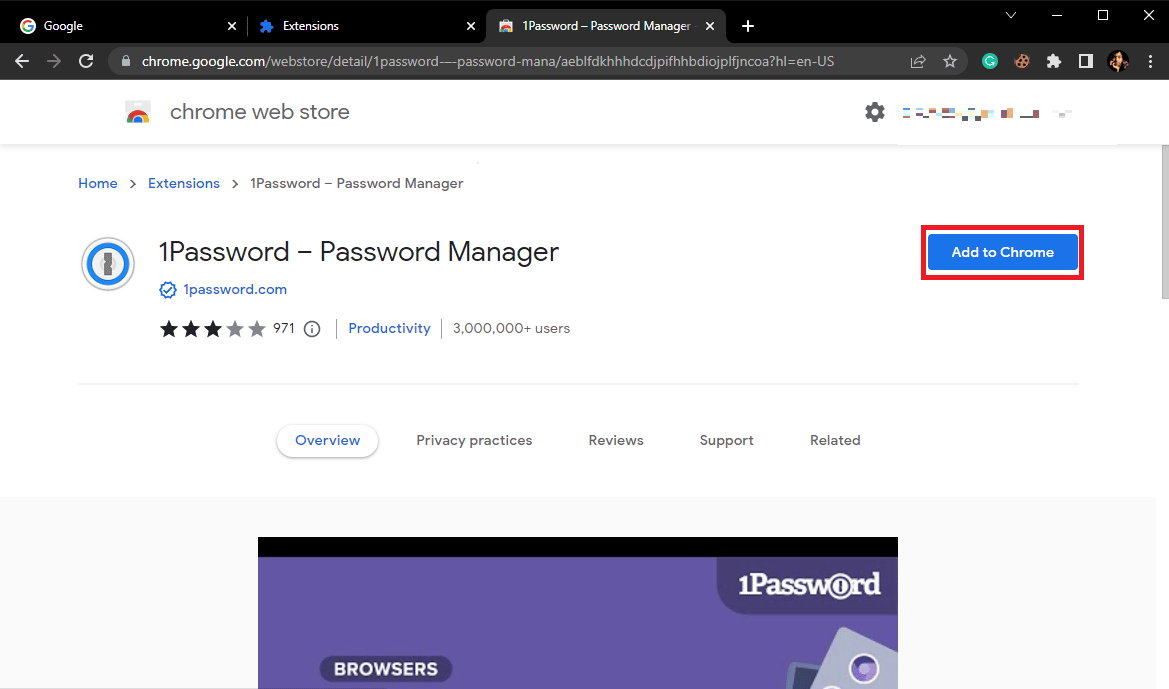
4. انتظر بضع لحظات ، وانقر على إضافة امتداد لتأكيد العملية.
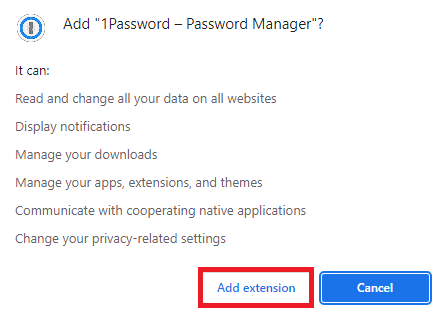
إذا لم تُصلح هذه الطريقة مشكلة 1Password لا تتزامن عبر الأجهزة ، فجرّب الطريقة التالية.
اقرأ أيضًا: كيفية تصدير كلمات المرور المحفوظة من Google Chrome
الطريقة السابعة: تحديث Windows
إذا لم يتم تحديث نظام Windows الخاص بك ، فقد تجد العديد من المشكلات أثناء تشغيل البرامج على جهاز الكمبيوتر الخاص بك ، مثل مشكلة مزامنة 1Password WLAN لا تعمل. وبالمثل ، يمكن أن يتسبب إصدار Windows القديم أيضًا في عدم عمل مزامنة 1Password. لذلك ، لحل هذه المشكلة ، يمكنك محاولة التحقق يدويًا من وجود تحديثات على جهاز الكمبيوتر الخاص بك. إذا لم تكن متأكدًا من كيفية التحقق من وجود تحديثات Windows على جهاز Windows 10 الخاص بك ، فيمكنك الاطلاع على دليل كيفية تنزيل وتثبيت أحدث تحديث لنظام Windows 10 لتثبيت آخر تحديث لنظام Windows. إذا لم تساعدك هذه الطريقة ولم تكن المشكلة ناتجة عن تحديثات Windows القديمة ، فيمكنك التحقق من الطريقة التالية لإصلاح الخطأ.
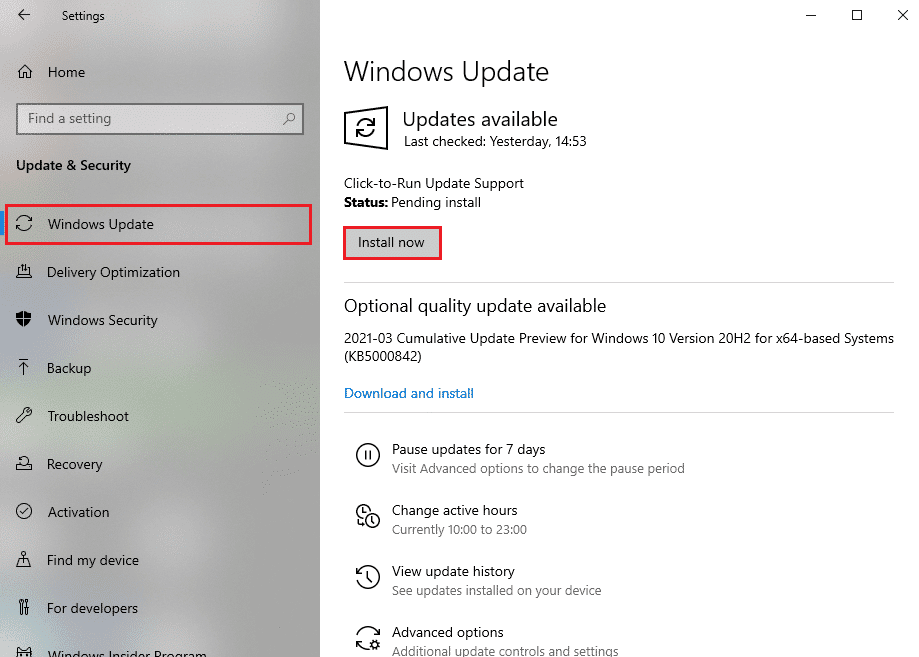
الطريقة الثامنة: تحديث برنامج 1Password
إذا لم يساعد تحديث Windows في مشكلة 1Password التي لا تتزامن بين الأجهزة ، فيمكنك محاولة حل المشكلة عن طريق التحقق من تحديثات 1Password. عندما يكون برنامجك قديمًا ، قد تجد العديد من مشكلات التوافق مع البرنامج ، بما في ذلك مشكلة المزامنة. بشكل عام ، عندما يتم قفل حساب 1Password الخاص بك ، سيقوم تلقائيًا بتحديث 1Password نيابة عنك.
1. قم بتشغيل برنامج 1Password .
2. انقر على ثلاث نقاط في الشريط الجانبي وحدد الإعدادات .
3. الآن ، حدد " حول " وانقر فوق "التحقق من وجود تحديثات" .
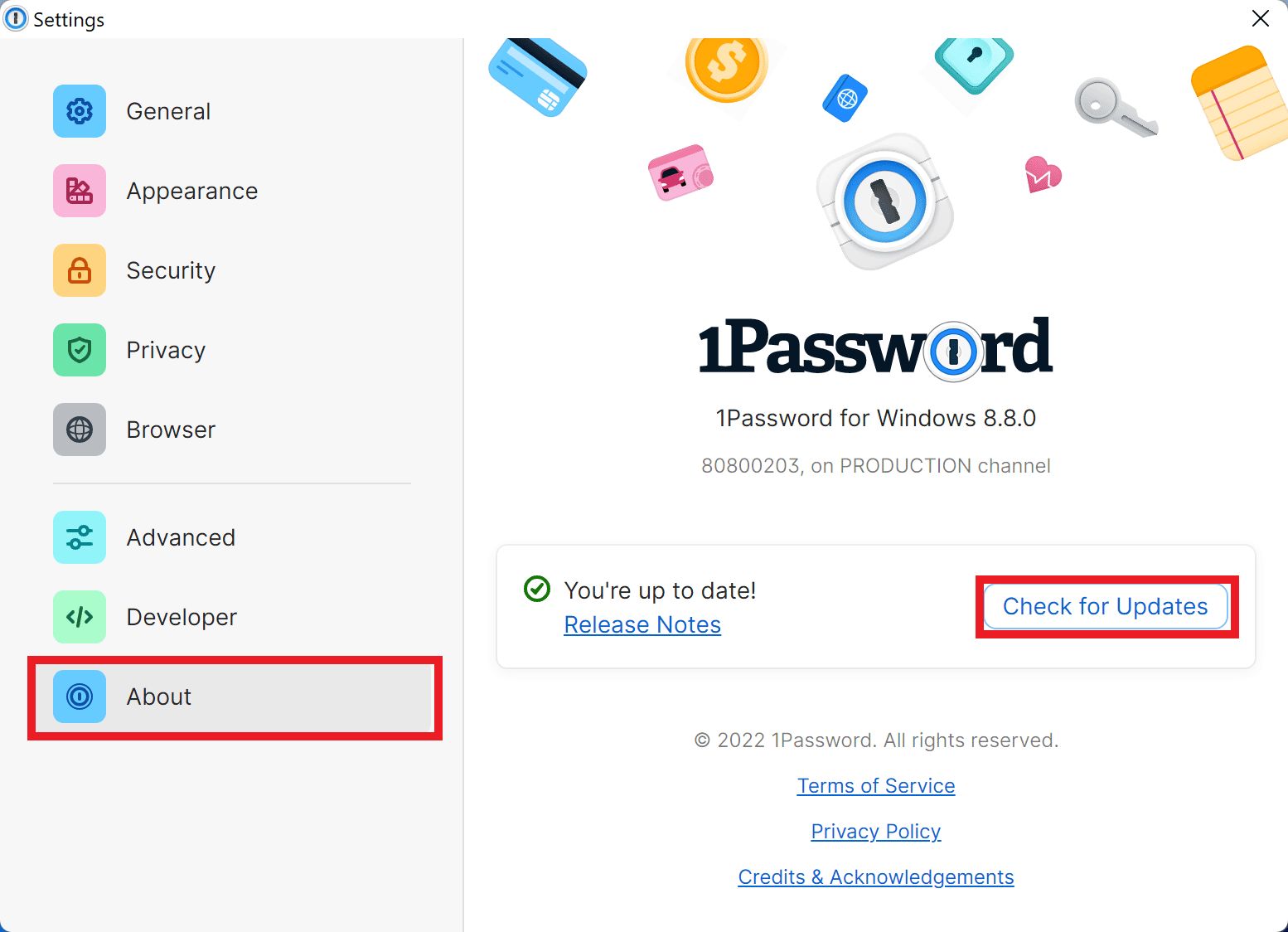
كيفية إصلاح 1Password لا تتزامن مع iCloud
إذا كنت تستخدم حساب 1Password على جهاز Mac ، فمن المؤكد أنك يجب أن تستخدم iCloud. بشكل عام ، تتم مزامنة 1Password تلقائيًا مع iCloud كل ساعة ، ومع ذلك ، إذا كانت هناك أي مشكلات في الشبكة أو الخادم ، فقد ترى مشكلات في المزامنة ، مثل مشكلة المزامنة مع iCloud. يمكنك اتباع هذه الخطوات البسيطة للتحقق من إعدادات النسخ الاحتياطي لـ 1Password على iCloud وإصلاح المشكلة.
1. قم بتشغيل 1Password على جهازك وانتقل إلى التفضيلات .
2. الآن ، انقر على أيقونة المزامنة .
3. من اللوحة اليمنى ، حدد اللوحة الأساسية .
4. حدد موقع Sync Primary Vault مع وحدد iCloud .
5. أخيرًا ، انقر فوق الزر بدء المزامنة لبدء المزامنة على الفور.
إذا استمرت المشكلة في مزامنة iCloud ، فيمكنك تجربة الطرق التالية لإصلاح مشكلات المزامنة.
6. انتقل إلى تفضيلات النظام على جهاز Mac الخاص بك وحدد iCloud .
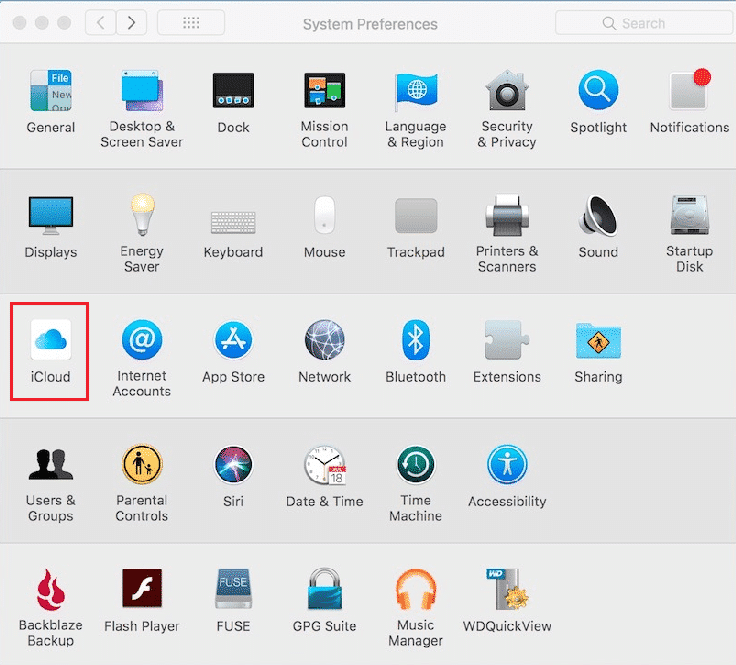
7. هنا ، تأكد من تشغيل نسخة iCloud الاحتياطية .
8. الآن ، انقر فوق خيارات iCloud Drive ومنح الأذونات المطلوبة لبرنامج 1Password.
اقرأ أيضًا: أين تجد كلمات المرور على جهاز Mac؟
كيفية إصلاح 1Password لا تتزامن مع Dropbox
نظرًا لأنك تعرف الآن كيفية إصلاح مشكلة 1Password التي لا تتزامن بين الأجهزة ، إذا كانت مشكلة المزامنة تحدث مع Dropbox الخاص بك ، فيمكنك النظر في الإجراءات التالية لحل المشكلة.
- تأكد من أنك لم تصل إلى حد التخزين في حساب Dropbox الخاص بك. هذه مشكلة شائعة مع مستخدمي الخطة الأساسية ، إذا كنت تستخدم Dropbox بانتظام ، ففكر في ترقية خطة اشتراكك.
- تأكد من أن برنامج Dropbox مرئي في شريط مهام الكمبيوتر الذي يعمل بنظام Windows 10.
- يمكنك أيضًا زيارة صفحة استكشاف الأخطاء وإصلاحها 1Password Dropbox الرسمية للعثور على طرق أكثر فعالية لإصلاح مشكلة مزامنة 1Password لا تعمل.
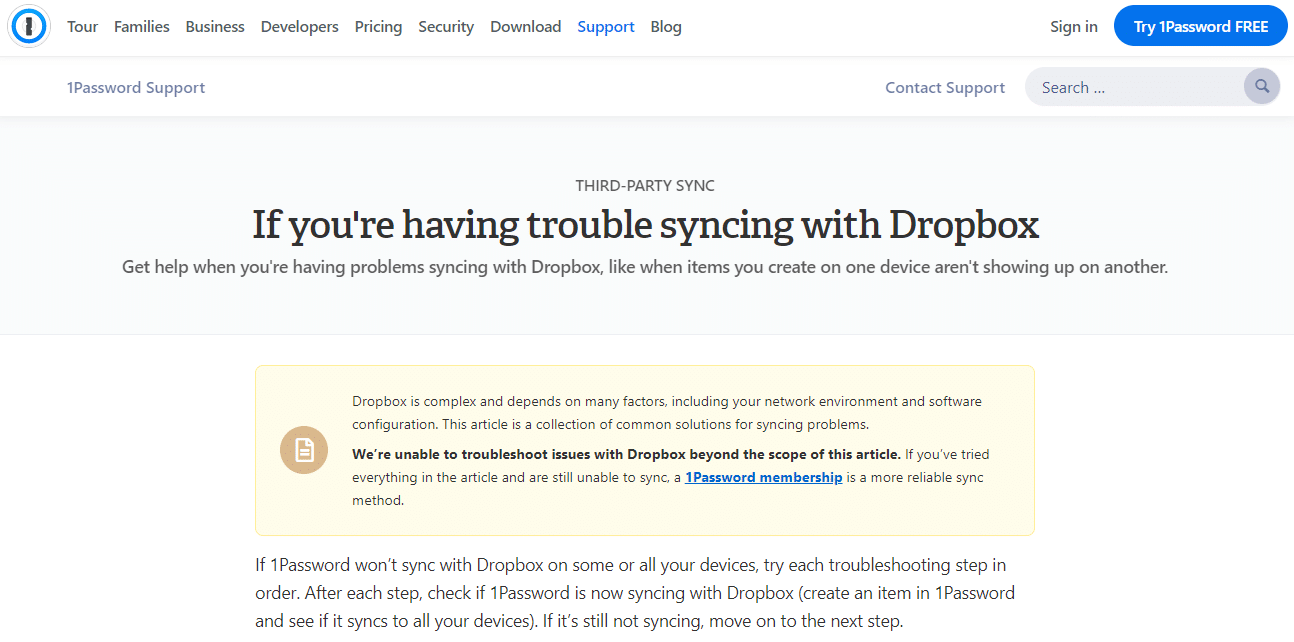
الأسئلة المتداولة (FAQs)
س 1. لماذا لا تتم مزامنة البيانات على 1Password؟
الجواب. يمكن أن تحدث البيانات التي لا تتم مزامنتها مع 1Password لعدة أسباب ، بما في ذلك ضعف الاتصال بالإنترنت أو إصدار قديم من البرنامج.
س 2. ماذا تفعل 1Password؟
الجواب. 1Password هو برنامج مهم يتتبع كلمات المرور وأي نوع من الخرق الأمني على نظامك.
س 3. لماذا لا يعمل Dropbox مع 1Password؟
الجواب. إذا وصلت إلى حد البيانات في حساب Dropbox الخاص بك ، فقد ترى أخطاء مزامنة مع 1Password.
موصى به:
- 31 من أفضل تطبيقات تعلم اللغة المجانية لنظام iOS
- لم يتم العثور على إصلاح Ucrtbase.dll خطأ على نظام التشغيل Windows 10
- ماذا تفعل إذا استمر Windows 10 في قفل نفسه؟
- ماذا يحدث إذا لم تتمكن من تذكر كلمة مرور Gmail؟
نأمل أن يكون هذا الدليل مفيدًا لك وأن تكون قادرًا على إصلاح مشكلة 1Password not Syncing بين الأجهزة . دعنا نعرف الطريقة التي عملت من أجلك. إذا كان لديك أي اقتراحات أو استفسارات لنا ، فيرجى إخبارنا في قسم التعليقات.
